照片怎么转jpg格式?在数字时代,照片的格式转换是我们在处理图像时经常遇到的需求。无论是为了节省存储空间、满足特定软件的格式要求,还是为了在网页上快速加载,将照片转换为JPG格式都是一种常见的操作。JPG格式因其良好的兼容性和不错的压缩率而被广泛使用。本文将为你介绍三种简单易行的方法,帮助你轻松完成图片转JPG。

方法一:改图鸭在线网站
改图鸭在线网站是一款功能丰富的在线图片处理工具。它无需安装任何软件,只需通过浏览器访问即可使用。改图鸭支持多种图片格式的转换,操作简单快捷,非常适合初学者和对电脑操作不太熟悉的人群。
使用方法:
1.打开浏览器,进入在线网站首页。
2.在页面上找到【图片转JPG】功能模块,点击【添加文件】按钮,从电脑中选择需要转换的图片。改图鸭支持批量上传,可以一次性选择多张图片进行转换。
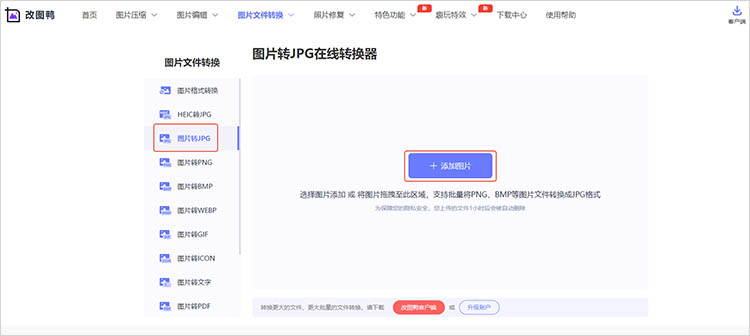
3.选择好图片后,点击【立即转换】按钮。改图鸭会自动将图片转换为JPG格式。
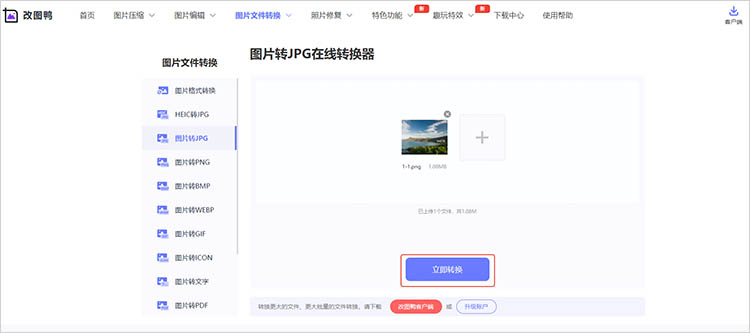
4.转换完成后,点击【立即下载】按钮,将转换后的JPG图片保存到电脑中。
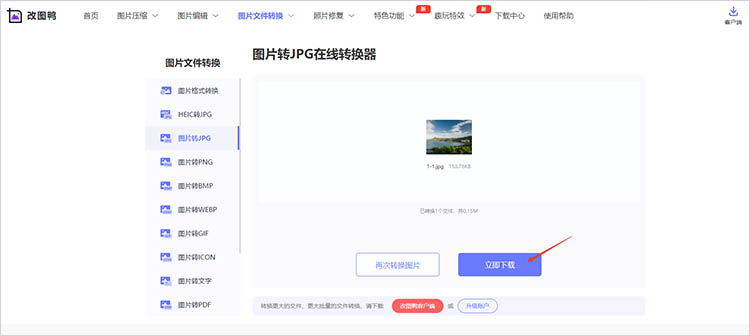
方法二:迅捷图片转换器
迅捷图片转换器是一款专业的图片处理软件,它不仅支持图片格式转换,还具备图片压缩、裁剪、添加水印等多种功能。对于需要批量处理图片的用户来说,迅捷图片转换器可以大大提高工作效率。此外,它的操作界面简洁直观,即使是新手也能轻松上手。
使用方法:
1.下载并安装迅捷图片转换器。
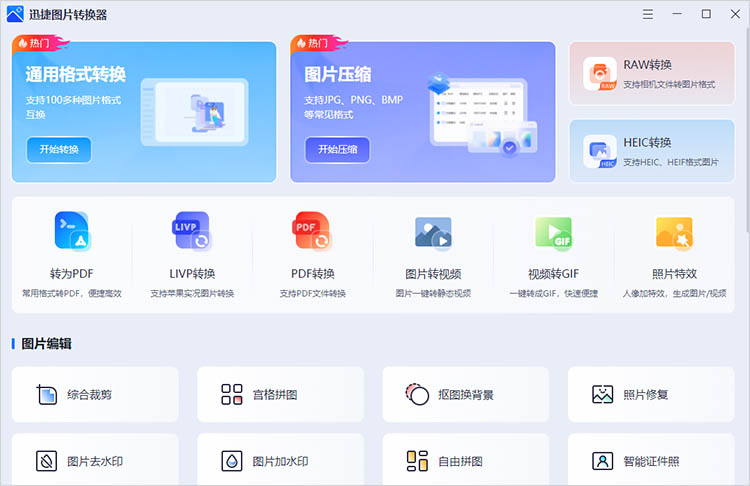
2.点击软件界面中的【通用格式转换】,然后将需要转换的图片导入。
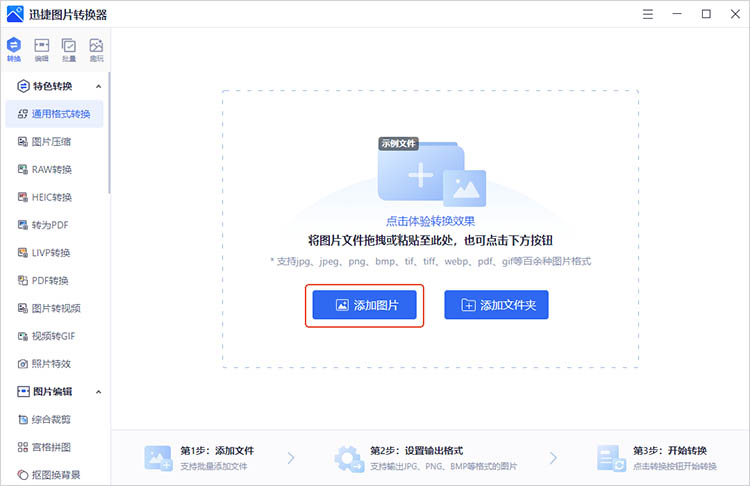
3.在软件的设置选项中,选择输出格式为“JPG”。还可以根据需要调整图片的色彩空间。点击【开始转换】按钮,软件将自动将图片转换为JPG格式。
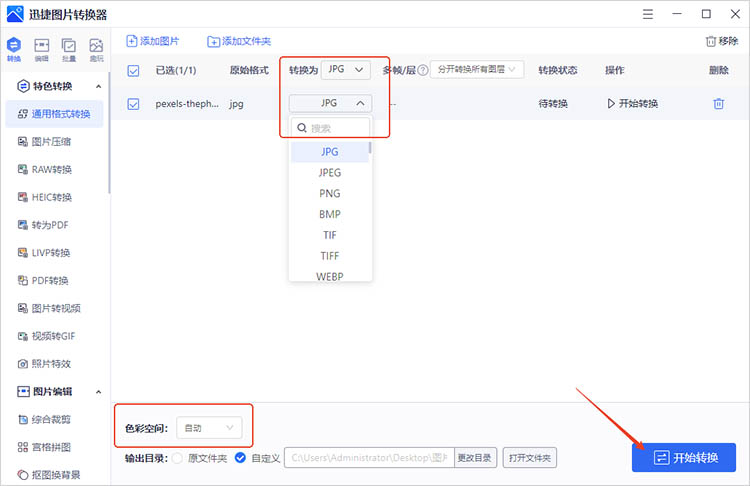
方法三:Windows画图工具
Windows画图工具是Windows系统自带的图像编辑工具,无需额外安装任何软件。它简单易用,对于只需要进行简单图片格式转换的用户来说,是一个非常方便的选择。
使用方法:
1.找到想要转换的图片,右键点击图片文件,选择【打开方式】,然后选择【画图】。
2.在画图工具中,点击【文件】菜单,选择【另存为】。在弹出的对话框中,选择“JPEG”作为保存类型。
3.选择希望保存转换后图片的位置,然后点击【保存】按钮即可。
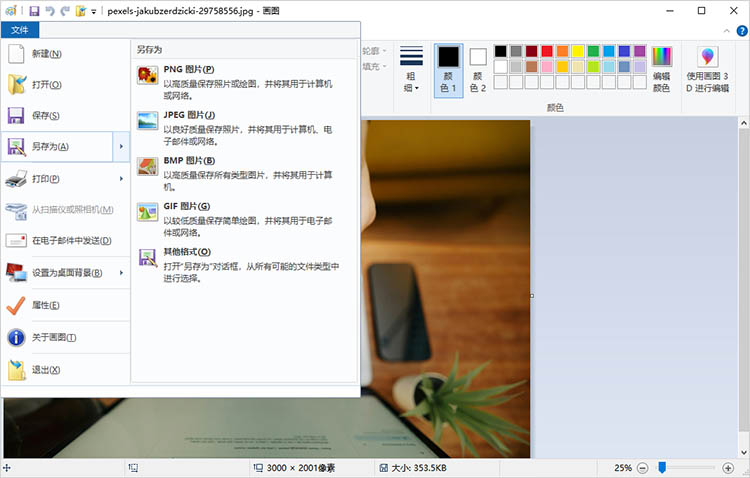
总之,无论你是追求便捷的在线操作,还是依赖专业软件实现多样功能,亦或是借助系统自带工具完成基础转换,“照片怎么转jpg格式”这一问题都能轻松解决。希望本文介绍的这些方法能助力你更好地处理照片。


